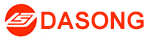Инструкция по эксплуатации контроллера DAT-120
Содержание:
1. НАЗНАЧЕНИЕ
3. КОД ДОСТУПА
4. НАЧАЛО РАБОТЫ DAT-120
4.1. Регистрирование
4.1.1. Введение данных нового оператора
4.2. Вырегистрирование
4.3. Введение
4.3.1. Введение названия для ID
4.3.2. Удаление названия для ID
4.4. Световая проекция информации о введенных ID
4.5. Установка конфигураций
4.5.1. Название фирмы
4.5.2. Название и номер установки
4.5.3. Параметры передачи
4.5.4. Время и дата
4.5.5. Установка длины кодов
4.5.6. Частота регистрации
4.5.7. Код доступа
4.5.8. Единица температуры
4.5.9. Восстановление предполагаемых значений
4.5.10. Индикаторы
4.5.11. Язык
4.5.12. Сигнализирование об ошибке
4.5.13. Логика входов
4.5.14. Считывание кодов
4.5.15. Смещение температуры
4.5.16. Введение ID
5. УСТРОЙСТВО, СЧИТЫВАЮЩЕЕ ШТРИХОВЫЕ КОДЫ
6. ХОД ПРОЦЕССА РЕГИСТРАЦИИ
7. СИГНАЛИЗИРОВАНИЕ ОБ ОШИБКАХ
8. ТЕХНИЧЕСКИЕ ДАННЫЕ
9. СПОСОБ ПОДКЛЮЧЕНИЯ ТЕРМИНАЛА К КОМПЬЮТЕРУ PC
10. СПОСОБ ПОДКЛЮЧЕНИЯ ТЕРМИНАЛА К АВТОМАТИКЕ КОПТИЛЬНИ
1. НАЗНАЧЕНИЕ
Микропроцессорный терминал DAT-120 является установкой, работающей параллельно с контроллером коптильни. Его задачей является регистрация параметров процесса копчения, то есть: температуры камеры, температуры круга колбасы, относительной влажности. Кроме того, он регистрирует параметры, идентифицирующие данный процесс в виде:
- оператора
- до 8 разных идентификаторов (ID – напр. код продукта, номер тележки), введенных до начала процесса. (Каждому идентификатору можно приписать 8 разных идентифицирующих параметров) Черты идентификаторов:
- идентификаторы в виде штрихового кода
- длина кода определяется индивидуально для каждого ID, от 1 до 16 цифр
- возможность приписать кодам текстовые описания (для ID1 – возможность приписать описание 1000 кодам, для ID2..ID8 – возможность приписать описание 100 кодам – для каждого ID отдельно)
- приписание описаний возможно только с уровня компьютера PC
- даты и времени начала процесса
- состояния цифровых входов.
2. ПУЛЬТ УПРАВЛЕНИЯ DAT-120
Все операции, связанные с обслуживанием терминала, выполняются с помощью пульта управления. Он состоит из дисплея и клавиатуры:

Вся информация, касающаяся состояния работающего контроллера DAT-120, появляется на дисплее LCD и сигнализируется зажиганием контрольных лампочек.
3. KOД ДОСТУПА
Для сохранения записанных в памяти DAT-120 данных от неуполномоченных на это лиц, вводится код доступа. Просьба указать код доступа появляется, когда мы хотим ввести изменения в конфигурационные данные установки.
Цифры кода доступа определяются сервисом коптильной камеры и их надо указать пользователю. В начале использования код доступа – это: 002010.
4. НАЧАЛО РАБОТЫ DAT-120
После включения питания на дисплеях контроллера появляется надпись с названием установки и версией программного обеспечения. Через несколько секунд надпись исчезает и появляется экран главного режима работы.
В этом режиме можно вводить в действие следующие функции:
- Зарегистрировать или вырегистрировать оператора – если оператор зарегистрировался
- Вводить идентификационные данные (ID)
- Световая проекция информации о введенных идентификационных данных (ID)
- Установка конфигурации контроллера.
Все эти функции можно ввести в действие, если не осуществляется регистрирование. Во время регистрирования можно лишь:
- Вырегистрировать оператора
- Показывать информации о введенных идентификационных данных.
4.1. Регистрирование
Для идентификации лица, которое обслуживает терминал, DAT 120 имеет функцию регистрирования оператора. В терминале могут записываться данные максимально 100 операторов. Данные оператора состоят из идентификационного номера (ID), номера PIN и описания, а также кода (опционально - если используется устройство, считывающее штриховые коды). Эти информации можно вводить в память контроллера DAT 120 вручную с помощью пульта управления или дистанционным способом с помощью компьютера PC со смонтированным надлежащим программным обеспечением.
Процесс регистрирования надо осуществлять следующим способом:
- Сперва надо нажать клавишу «Регистрация»
- После появления меню регистрации надо записать номер ID оператора, в результате чего должно появиться описание оператора
- Затем надо ввести номер PIN, свойственный данному оператору
- После введения этих данных, их надо подтвердить клавишей „Enter”
- Если применяется устройство, считывающее штриховые коды, то после нажатия клавиши «Регистрация» ручное введение данных заменяем применением считывающего устройства – сканируем штриховой код оператора, в результате чего в зависимости от конфигурации:
а) на экране появится номер оператора ID, описание, номер РIN (в виде звездочек), затем надо подтвердить данные клавишей „Enter”
б) наступит автоматическая регистрация оператора, без необходимости нажимать клавишу „Enter” – если оператор с записанным кодом будет найден в базе операторов.
Регистрация может закончиться двумя результатами:
- если идентификационный номер (ID) и PIN были введены правильно, то оператор будет зарегистрирован. На экране появится главный режим работы, а на нем появится информация о зарегистрированном операторе;
- если идентификационный номер (ID) или PIN были введены неправильно, то на экране появится информация об ошибке во время регистрирования, оператор не будет зарегистрирован и он должен повторить процедуру регистрирования с самого начала.
4.1.1. Введение данных нового оператора
Как уже упоминалось выше, существует возможность вводить данные нового оператора или изменить данные уже существующего с использованием пульта управления. Введение нового оператора надо выполнять следующим образом:
- Сперва надо нажать клавишу „Регистрация”
- После появления меню регистрации надо нажать клавишу „Конфигурация”
- После появления вопроса о коде доступа, надо ввести код и нажать „Enter”
- Затем появится меню ввода данных нового оператора, в котором:
a) надо вписать номер ID, какой мы хотим приписать оператору, от 0 до 99
б) после записания ID надо ввести номер PIN (4 цифры) для оператора с этим ID
в) затем надо ввести описание оператора (до 16 знаков), например имя и фамилию. Примечание:
Дополнительная информация, касающаяся клавиатуры:
- Нажимая клавишу 0, можно получить дополнительно знаки : ”шпация”, ”_”, ”@ ”,”кавычки”
- Нажимая клавишу 3, можно получить дополнительно знаки: ”точка”,”запятая”, ”&”, ”апостроф”
г) если применяем устройство, считывающее штриховые коды, и хотим осуществлять регистрацию с его помощью, то перед подтверждением данных надо сканировать код оператора – этот код появится в строке около ID оператора в виде 16 цифр
д) последним шагом является подтверждение введенных данных клавишей „Enter”, после ее нажатия установка запоминает введенные данные и переходит дальше к строке с ID для введения данных следующего оператора. Если хотим вводить данные очередного оператора, то повторяем пункты а-г, а если нет необходимости вводить данные очередного оператора, то надо нажать клавишу „X” – таким образом переходим к главному режиму работы.
4.2. Вырегистрирование
Если данный оператор закончил работу на своем рабочем месте, то он должен вырегистрироваться, нажимая клавишу „Регистрация”. В результате такого нажатия на главном экране рядом с надписей Оператор, должна появиться надпись „Не зарегистрирован”.
4.3. Введение ID
Все действия, связанные с введением ID, надо провести до начала процесса!
Для идентификации производственного процесса терминал имеет возможность зарегистрировать до 8 разных идентификаторов – описанных как ID (напр. ID1-Название продукта, ID2-Количество тележек, ID3-Kод партии). Каждому ID можно дать название, способ указан в дальнейшей части инструкции. Название является очень важным, потому что терминал определяет, какие из идентификаторов надо ввести до начала процесса копчения. Это сигнализируется мерцанием лампочек около клавишей отдельных ID. Для одного идентификатора (ID) во время одного процесса копчения можно вводить и запоминать до 8 идентифицирующих параметров (для таких ID, как в вышеуказанном примере, это можно указать в виде таблицы):
|
Поз. |
ID1–Название продукта |
ID2-Количество тележек |
ID3-Код партии |
|
1 |
Колбаса «Śląska» |
2 |
201004 |
|
2 |
Колбаса «Śląska» длинная |
1 |
201006 |
|
3 |
Колбаса «Śląska» „special” |
2 |
201005 |
|
4 |
Колбаса «Grillowa» |
1 |
201003 |
|
5 |
Колбаса «Ogniskowa» |
1 |
201015 |
|
6 |
Колбаса «Biwakowa» |
1 |
201011 |
|
7 |
Колбаса «Zwyczajna» |
1 |
201026 |
|
8 |
Колбаса «Zwyczajna» кружки |
1 |
201018 |
Не все позиции надо, конечно, заполнять. Количество использованных позиций зависит от количества и разнообразия продуктов, подвергаемых тому же самому процессу. Если предположим, что в коптильню привозят 8 тележек с продуктами, то:
- если на всех тележках будет, напр. колбаса „Krakowska”, то используем 1 поз. в каждом ID
|
Поз. |
ID1–Название продукта |
ID2-Количество тележек |
ID3-Koд партии |
|
1 |
Kолбаса «Krakowska» |
8 |
201111 |
- если на 3 тележках будет, напр. ветчина ”Szynka Wiejska”, а на 5 - ветчина „Szynka Babuni”, то будем использовать две позиции:
|
Поз. |
ID1–Название продукта |
ID2-Количество тележек |
ID3-Kод партии |
|
1 |
Ветчина «Wiejska» |
3 |
221235 |
|
2 |
Ветчина «Babuni» |
5 |
221210 |
- если на каждой из тележек находится другой продукт, то используем все 8 позиций, как это было представлено в первой таблице.
Можно, однако, по-другому идентифицировать процесс и, например, на позиции ID2 записывать не количество тележек, а номер тележки (при условии, что на всех фабричных тележках будут нанесены номера). Тогда процесс для 8 тележек будет требовать введения 8 позиций, независимо от ассортимента.
|
Поз. |
ID1–Название продукта |
ID2-Номер тележки |
ID3-Kод партии |
|
1 |
Kолбаса Krakowska |
956 |
091111 |
|
2 |
Kолбаса Krakowska |
008 |
091111 |
|
3 |
Kолбаса Krakowska |
257 |
091111 |
|
4 |
Kолбаса Krakowska |
159 |
091111 |
|
5 |
Kолбаса Krakowska |
782 |
091111 |
|
6 |
Kолбаса Piwna |
451 |
091125 |
|
7 |
Kолбаса Piwna |
369 |
091125 |
|
8 |
Kолбаса Piwna |
014 |
091125 |
Введение идентификационных данных можно проводить разными методами, начало всегда одинаковое. Терминал должен работать в главном режиме работы и должны мерцать диоды около клавишей ID, для которых надо ввести данные. Чтобы начать вводить данные, надо нажать клавишу ID, данные которого мы хотим ввести (лучше всего ID1) – появится меню идентификатора. В первой строке дисплея показываются: номер ID, которая позиция в ID и название ID, во второй строке показывается вводимый код, а в третьей – описание для кода (если он будет найден).
Способ введения данных зависит от:
- определения конфигурации „Введение ID”
- того, применяется ли устройство, считывающее штриховые коды, или нет.
Способы введения данных будут иллюстрироваться примерами, обоснованными таблицей:
|
Поз. |
ID1–Название продукта |
ID2-Количество тележек |
ID3-Код партии |
|
1 |
Колбаса Zwyczajna |
2 |
140976 |
|
2 |
Колбаса Biwakowa |
1 |
140904 |
|
3 |
Колбаса Śląska |
4 |
140914 |
Коды для ID1: (колбаса) Zwyczajna-125, (колбаса) Biwakowa-287, (колбаса) Śląska-007
A) Первый способ – без устройства, считывающего коды, и „Введение ID”, установленный на „Переход к следующему ID”
- Надо ввести код для идентификатора – с помощью цифровых клавишей – наступит поиск описания идентификатора (может длиться до 2 секунд). Если описание будет найдено, то это появится в строке с описанием
- Затем надо подтвердить вводимый код клавишей „Enter” – терминал автоматически переходит к следующему требуемому ID – если были введены последние требуемые ID, то терминал переходит к следующей позиции первого ID
- Если были введены и подтверждены все необходимые данные, то надо выйти к главному режиму работы с помощью клавиши „Подтверждение” или ”X”.
Для примерной модели надо все это выполнить следующим образом (терминал находится в главном режиме работы):
- надо нажать клавишу ID1 (в первой строке на дисплее появится ID1_1: Название продукта – это обозначает ID1 первая позиция, название ID – это „Название продукта”)
- надо ввести код :125, нажимая по очереди клавиши „1”,”2”,”5”
- будет найдено и показано описание „Zwyczajna”
- надо нажать „Enter” (в первой строке на дисплее появится ID2_1: Количество тележек –это обозначает ID2 первая позиция, название ID – это „Количество тележек”)
- надо ввести код 2, нажимая клавишу ”2”
- надо нажать „Enter” (в первой строке на дисплее появится ID3_1:Код партии – это обозначает ID3 первая позиция, название ID – это „Kод партии”)
- надо ввести код 140976
- надо нажать „Enter” (в первой строке на дисплее появится ID1_2: Название продукта – это обозначает ID1 вторая позиция, название ID – это „Название продукта”)
- надо ввести код :287, появится описание „Biwakowa”, нажать „Enter”
- надо ввести код :1 (количество тележек), нажать „Enter”
- надо ввести код : 140904, нажать „Enter”
- надо ввести код :007, появится описание „Biwakowa”, нажать „Enter”
- надо ввести код :4 (количество тележек), нажать „Enter”
- надо ввести код : 140914, нажать „Enter”
- надо нажать ”X”
Данные введены и подтверждены.
Б) Второй способ – без устройства, считывающего коды, и „Введение ID”, установленный в положении „Перейти к следующей позиции в том же самом ID”
- Надо ввести код для идентификатора – с помощью цифровых клавишей – наступит поиск описания идентификатора (может длиться до 2 секунд). Если описание будет найдено, то оно появится в строке с описанием
- Затем надо подтвердить введенный код клавишей „Enter” – терминал автоматически переходит к следующей позиции для того же самого ID
- После введения и подтверждения всех позиций для одного ID, надо нажать клавишу следующего ID, напр. ID2, и так далее для всех ID
- Если были введены и подтверждены все необходимые данные, то надо перейти к главному режиму работы с помощью клавиши „Подтверждение” или ”X”.
Этот режим работы можно использовать, если для одного ID вписываем много идентификаторов, а для нескольких ID по одному идентификатору.
Для примерной модели надо все это выполнить следующим образом (терминал находится в главном режиме работы):
- надо нажать клавишу ID1 (в первой строке на дисплее появится ID1_1)
- надо ввести код :125, появится описание „Zwyczajna”, нажать „Enter” (в первой строке на дисплее появится ID1_2)
- надо ввести код :287, появится описание „Biwakowa”, нажать „Enter” (в первой строке на дисплее появится ID1_3)
- надо ввести код :007, появится описание „Biwakowa”, нажать „Enter” (в первой строке на дисплее появится ID1_4)
- надо нажать клавишу ID2 (количество тележек), (в первой строке на дисплее появится ID2_1)
- надо ввести код :2, нажать „Enter”
- надо ввести код :1, нажать „Enter”
- надо ввести код :4, нажать „Enter”
- надо нажать клавишу ID3 (код партии), (в первой строке на дисплее появится ID3_1)
- надо ввести код : 140976, нажать „Enter”
- надо ввести код : 140904, нажать „Enter”
- надо ввести код : 140914, нажать „Enter”
- надо нажать ”X”
В) Третий способ – с устройством, считывающим штриховые коды
Если используем устройство, считывающее штриховые коды, то вместо вводить код идентификатора вручную, сканируем надлежащий штриховой код.
В зависимости от постановки в конфигурации функции „Считывание кодов”:
- если эта функция установлена на автоматическое подтверждение кодов, то переходим к следующему идентификатору сразу после сканирования кода
- если не включено автоматическое подтверждение кодов, то переходим к следующему идентификатору, нажимая клавишу „Enter” – после сканирования кода
- после введения всех кодов надо нажать клавишу „Подтверждение” или ”X”.
Изменения ID и позиции в ID совершаются согласно указаниям, находящимся в подпунктах A и Б.
Если появится потребность вводить изменения во введенные данные, то это можно сделать двояким способом:
a) Mожно ввести команду очистки всех введенных данных (нажимая и придерживая клавишу „0” до момента, как курсор определится на первой позиции вводимого кода (тогда наступит переход к первой позиции в ID, в котором находимся) и начинать введение данных с самого начала
б) Можно поменять позицию и ID (изменение ID нажатием клавиши данного ID, напр. ID3, изменение позиции стрелками «вверх-вниз») и исправить неправильно введенные данные на данном месте; изменения надо подтвердить клавишей „Enter”.
Во время введения данных мерцает диод ID, данные которого как раз вводятся.
После введения по меньшей мере одной позиции для данного ID, в главном режиме работы диод будет светить, а не мерцать.
4.3.1. Введение названия для ID
Присвоение названия данному ID вызывает то, что терминал до начала регистрации ожидает введения идентификационных кодов для данного ID. Отсутствие этих данных может вызвать активизацию релейного выхода – тревогу. Больше об этом – в описании сигнализирования об ошибках. Чтобы ввести название для данного ID, надо:
- нажать клавишу выбранного ID, напр.:ID2
- после появления меню ID надо нажать клавишу „Kонфигурация”
- надо указать код доступа и нажать „Enter”
- теперь надо ввести название с помощью клавишей (цифры-буквы)
- мерцающий курсор показывает букву, которая вводится
- каждое нажатие клавиши в течение 3 секунд после предыдущего нажатия вызывает переход между следующими знаками, приписанными данной клавише
- нажатие в течение этих 3 секунд другой клавиши вызывает переход курсора к следующей позиции и введение в этой позиции выбранного знака
- не нажатие никакой клавиши в течение 3 секунд вызывает сдвиг курсора к следующей позиции
- курсор можно перемещать в выбранное место с помощью стрелок «вправо-влево»
- нажатие клавиши „TXT” вызывает переключение между маленькими и прописными буквами – если диод около клавиши мерцает, то записываем прописными буквами
- подтверждаем и выходим из функции – клавишей „Enter”.
4.3.2. Удаление названия для ID
Если хотим удалить название для ID, то надо поступать как при введении названия, только все выступающие знаки заменить шпациями.
4.4. Проекция информации о введенных ID
После введения данных, идентифицирующих процесс, есть возможность просматривать эти данные. Для включения этой функции терминала надо нажать клавишу „Info”. Если никакие данные не вводились, то на экране появится информирующая об этом запись. Если были введены какие-то данные, то на экране они появятся. В данный момент на экране появляется только одна позиция из одного ID. Изменение позиции в пределах одного ID наступает в результате нажатия клавиши стрелки «вверх» или «вниз», а переход между очередными ID наступает в результате нажатия стрелки «вправо» или «влево».
Выходим из функции, нажимая клавишу „X”.
4.5. Установка конфигурации
Эта функция позволяет приспособить терминал к потребностям клиента, условиям на территории предприятия и т.п. Включение этой функции наступает в результате нажатия клавиши „Kонфигурация”. Затем указываем код доступа и нажимаем „Enter”. На экране появляются доступные функции конфигурации. Между функциями передвигаемся с помощью стрелок «вверх-вниз», а переход к выбранной функции наступает после нажатия клавиши „Enter”. Выход из функции конфигурации наступает в результате нажатия клавиши „X”.
Часть параметров, которые конфигурируются вручную, можно также конфигурировать с помощью компьютера PC.
Описание конфигурационных функций:
4.5.1. Название фирмы
Эта функция позволяет ввести название фирмы, появляющееся на экране (максимум 25 знаков). Это осуществляется следующим способом:
- Надо ввести название с помощью цифрово-буквенных клавишей
- Мерцающий курсор показывает вводимую букву
- Каждое нажатие той же самой клавиши в течение 3 секунд (считая с момента предыдущего нажатия) вызывает переход между очередными знаками, приписанными данной клавише
- Нажатие в течение этих 3 секунд другой клавиши вызывает переход курсора к следующей позиции и введение в этой позиции выбранного знака
- Не нажатие никакой клавиши в течение 3 секунд вызывает сдвиг курсора к следующей позиции
- Курсор можно перемещать в выбранное место с помощью стрелок «вправо-влево»
- Нажатие клавиши „TXT” вызывает переключение между маленькими и прописными буквами – когда диод около клавиши мерцает, то записываем прописными буквами
- Подтверждение введенных данных и выход наступает после нажатия клавиши „Enter”.
4.5.2. Название и номер установки
Эта функция позволяет ввести название установки (максимум 20 знаков) и ее номер (oт 0 дo 99), появляющиеся на экране:
- Введение названия с помощью цифрово-буквенных клавишей, как в пункте 4.5.1
- Введение номера установки (две цифры), напр. для номера 1 вписываем „01”
- Между названием и номером перемещение наступает с помощью стрелок «вверх-вниз»
- Подтверждение введенных данных и выход из функции – как в пункте 4.5.1.
4.5.3. Параметры трансмиссии
Эта функция позволяет установить параметры трансмиссии RS-485. Эта трансмиссия используется для коммуникации с компьютером. Коммуникация происходит согласно протоколу MODBUS-RTU. Параметры, которые надо установить:
a) параметр адреса MODВUS, по которому будем замечать установку – с помощью цифровых клавишей надо ввести адрес в виде трех цифр, напр. для адреса 1 надо вписать „001” (адрес может быть в диапазоне от 1 дo 245)
б) скорость трансмиссии, с которой будет осуществляться трансмиссия – с помощью цифр в диапазоне 0-1 (0 отвечает 9600 б/с, 1 отвечает 19200 б/с).
Между адресом MODBUS и скоростью трансмиссии перемещение происходит с помощью стрелок «вверх-вниз». После введения данных подтверждение и выход из функции наступает после нажатия клавиши „Enter”.
4.5.4. Время и дата
Эта функция служит для определения времени и даты установки.
Способ определения:
- С помощью цифровых клавишей надо ввести надлежащие: время и дату
- Mерцающий курсор показывает вводимую позицию
- Нет возможности определить количество секунд – всегда 00
- Можно пользоваться стрелками для перемещения курсора.
Клавиша „Enter”, как всегда, служит для подтверждения введенных данных и для выхода из функции.
4.5.5 Определение длины кодов
Эта функция позволяет определить длину вводимого кода для данного ID. Длина кода для каждого ID может содержать от 1 дo 16 знаков, и ее надо определять в виде двух цифр. После записывания длины кода для данного ID установка автоматически переходит к следующему ID. Стрелки «вверх-вниз» способствуют переходу между значениями для очередных ID. Выход из функции наступает после нажатия клавиши „Enter”.
4.5.6. Частота регистрации
Функция позволяет установить, как часто будет наступать регистрирование параметров процесса. Она вводится в виде двух цифр (от 01 до 99). Подтверждение вводимых данных и выход из функции – после нажатия клавиши „Enter”.
4.5.7. Код доступа
Эта функция позволяет установить новый код доступа. Для этого надо ввести шесть цифр нового кода с помощью цифровых клавишей и нажать „Enter”.
4.5.8. Единица температуры
Эта функция позволяет определить единицы, в которых указывается и регистрируется температура. Можно выбрать градусы Цельсия или Фаренгейта. Выбор осуществляется с помощью стрелок «вверх-вниз», избранная единица мерцает. Затем надо подтвердить выбор и выйти из функции с помощью клавиши „Enter”.
4.5.9 Восстановление предполагаемых значений
Благодаря этой функции можно восстановить предполагаемую установку конфигурации. Выбор этой функции вызывает установку следующих конфигурационных значений функции:
- Адрес MODBUS: 1
- Скорость трансмиссии RS-485: 9600 б/с
- Частота регистрации: каждую 1 минуту
- Длина кодов: 16 знаков для всех ID
- Язык – польский
- Сигнализирование об ошибке – да
- Считывание кодов – нет
- Введение ID – да
- Код доступа – 000000
4.5.10. Детекторы
Благодаря этой функции можно поменять тип детектора температуры, подключенного к аналоговому входу. В настоящее время нет возможности подключить другие детекторы, как только PT100.
4.5.11. Язык
Благодаря этой функции можно поменять язык, на котором появляются сообщения. Доступные языки - это:
- польский
- английский
4.5.12. Сигнализирование об ошибке
Благодаря этой функции есть возможность включить и выключить сигнализирование об ошибке (сигнализирование описывается ниже). Подтверждение и выход из функции наступает после нажатия клавиши „Enter”.
4.5.13. Логика входов
Эта функция способствует определению, как терминал должен интерпретировать сигналы с входов, напр. должны ли 24V на входе «Старт» начать регистрацию (вход «Старт» активный – высокий уровень), является ли это нерабочим состоянием и регистрация должна осуществляться тогда, когда напряжение не подключенное (вход «Старт» активный – уровень низкий). Можно определить способ интерпретации каждого из входов отдельно, вход устанавливаем клавишами «вверх-вниз». Логику для входа можно поменять стрелками «вправо-влево». Подтверждение и выход из функции наступает после нажатия клавиши „Enter”.
4.5.14. Считывание кодов
Эта функция позволяет определить способ реакции терминала на введение кода с помощью устройства, считывающего штриховые коды. Если было установлено „Да”, то после введения кода для данного ID установка автоматически переходит к очередному ID, если было установлено „Нет”, то терминал после каждого введения кода будет ждать подтверждения введенного кода клавишей „Enter”.
4.5.15. Сдвиг температуры
Благодаря этой функции можно вводить сдвиг показаний температуры на +/- 9,9 градуса для каждого из каналов. Для выбора канала служат стрелки «вверх-вниз», знак можно поменять клавишей «Конфигурация». Подтверждение и выход из функции наступает после нажатия клавиши „Enter”.
4.5.16. Введение ID
Эта функция позволяет определить способ реакции терминала на введение и подтверждение кода ID. Если было установлено определение „Переход к следующему ID” и были определены названия по меньшей мере двух ID, то после введения и подтверждения кода для первого „ID с названием” установка автоматически переходит к следующему „ID с названием” – после введения кода для последнего „ID с названием” установка автоматически переходит к очередной позиции первого „ID с названием”. Если, в свою очередь, было установлено определение „Переход к следующей позиции в данном ID”, то терминал после введения и подтверждения кода для данного ID переходит к следующей позиции того же самого ID. Подтверждение и выход из функции наступает после нажатия клавиши „Enter”.
5. УСТРОЙСТВО, СЧИТЫВАЮЩЕЕ ШТРИХОВЫЕ КОДЫ
Tерминал DAT-120 приспособлен к сотрудничеству с устройствами, считывающими штриховые коды. Такое устройство надо подключить к соединительному элементу RS-232 терминала. Для правильного сотрудничества с терминалом надо надлежащим способом сконфигурировать считывающее устройство. В считывающем устройстве надо установить:
- интерфейс – RS-232
- скорость трансмиссий – 9600 бодов
- формат трансмиссии – 8 битов данных, 1 бит стоп, отсутствие четности
- контроль за передачей данных – отсутствие
- после передачи всего кода, считывающее устройство должно передать знаки конца строки „CR” „LF” – в разных устройствах это называется по-разному, например: ”suffix”, „termination”, „postamble”.
Считывающие устройства штриховых кодов требуют обычно наружного источника питания. Надо применять такой питатель, какой указывается в инструкции по обслуживанию конкретного считывающего устройства. На соединении RS-232 не подключалось напряжение питания, потому что для разных считывающих устройств необходимы разные значения этого напряжения.
Считывающее устройство обслуживается с помощью программного обеспечения DAT-120, если светит лампочка около клавиши „Считывающее устройство штриховых кодов". Если лампочка не светит, а считывающее устройство должно работать, то надо нажать эту клавишу.
Для правильного интерпретирования устройством DAT-120 сканированных штриховых кодов эти коды должны состоять только из цифр. Другой знак всегда будет интерпретирован как 0.
Штриховые коды можно кодировать в любой системе, которую умеет опознать считывающее устройство. Максимальная длина применяемого кода может составить 16 цифр.
6. ХОД ПРОЦЕССА РЕГИСТРАЦИИ
- Начало регистрации наступает после появления надлежащего сигнала на входе „Старт”.
- Во время регистрации невозможно совершать какие-либо изменения, можно только вырегистрировать оператора
- Регистрация проб наступает с частотой, определенной во время конфигурации
- В каждой пробе заключается информация о температуре камеры, температуре круга колбасы, влажности и о порядке цифровых входов
- Если не были введены все данные, то установка сигнализирует об ошибке.
После каждого окончания процесса надо заново вводить идентификационные данные, нет необходимости повторно регистрироваться.
7. СИГНАЛИЗИРОВАНИЕ ОБ ОШИБКАХ
Основной задачей терминала является регистрирование параметров, идентифицирующих данный процесс копчения. Сигнализирование об ошибках состоит из включения реле, к которому надо подключить оптический или акустический сигнализатор. Сигнализируется начало процесса без регистрации оператора, а также отсутствие идентификационных данных для ID, которому приписано название.
8. ТЕХНИЧЕСКИЕ ДАННЫЕ
ПИТАНИЕ: ~24В(AC)
КОНСТРУКЦИЯ: ОДНОЧАСТИЧНАЯ, ТИПА “FRONT PANEL”
ВЫХОДЫ: 1 ВЫХОД РЕЛЕЙНЫЙ 250 В, НАГРУЗОЧНАЯ СПОСОБНОСТЬ ДО 4A
ИНТЕРФЕЙСЫ:
• ПОСЛЕДОВАТЕЛЬНЫЙ ПОРТ RS-485, ДЛЯ КОММУНИКАЦИИ С ГЛАВНЫМ КОМПЬЮТЕРОМ
• ПОСЛЕДОВАТЕЛЬНЫЙ ПОРТ RS-232 ДЛЯ ПОДКЛЮЧЕНИЯ УСТРОЙСТВА, СТИТЫВАЮЩЕГО ШТРИХОВЫЕ КОДЫ
ВХОДЫ:
• 3 ИЗМЕРИТЕЛЬНЫХ КАНАЛА, ДАТЧИК ТЕМПЕРАТУРЫ PT-100 (ДИАПАЗОН ИЗМЕРЕНИЙ ОТ -100°C ДO +400°C, РАЗРЕШЕНИЕ 0.1°C, ИЗМЕРЕНИЕ ДВУХ- ИЛИ ТРЕХПРОВОДНОЕ, НЕДОСТОВЕРНОСТЬ ИЗМЕРЕНИЯ МЕНЬШЕ 0.5°C)
• ОДИН ВХОД КОНТРОЛЬНЫЙ ЗАМЫКАЮЩИЙ
• ДВА КОНТРОЛЬНЫХ ВХОДА НАПРЯЖЕНИЯ СТАНДАРТА 0-24В AC/DC
(„1”- 12..24В, „0” – 0..3В)
КОРПУС:
• СТЕПЕНЬ ЗАЩИТЫ: IP65 (С ПЕРЕДНЕЙ СТОРОНЫ)
• НАРУЖНЫЙ РАЗМЕР РАМКИ: 270мм x 177мм
• РАЗМЕРЫ ПОД МОНТАЖНОЕ ОТВЕРСТИЕ: 235мм x 140мм
ДИАПАЗОН РАБОЧИХ ТЕМПЕРАТУР: -30 .. 85 °C
ДИАПАЗОН ТЕМПЕРАТУРЫ ХРАНЕНИЯ: -40 .. 85 °C
9. СПОСОБ ПОДКЛЮЧЕНИЯ ТЕРМИНАЛА К КОМПЬЮТЕРУ PC

10. СПОСОБ ПОДКЛЮЧЕНИЯ ТЕРМИНАЛА К АВТОМАТИКЕ КОПТИЛЬНИ
ПОДКЛЮЧЕНИЕ ТЕРМИНАЛА К АВТОМАТИКЕ С ПОМОЩЬЮ РЕЛЕ

ПОДКЛЮЧЕНИЕ ТЕРМИНАЛА К АВТОМАТИКЕ БЕЗ РЕЛЕ – НЕПОСРЕДСТВЕННОЕ УПРАВЛЕНИЕ НАПРЯЖЕНИЕМ